1.¿Qué es el puerto?
Al igual que Docker Official, tiene un almacén oficial en hub.docker.com , que nos proporciona muchos archivos de imágenes prácticos, de modo que podemos usar Docker Pull directamente para desplegar la imagen requerida y ejecutarla. De manera similar, los usuarios también podemos crear un almacén de imágenes nosotros mismos y enviar los archivos de imágenes que creamos al almacén del puerto privado. También podemos bajarlos y ejecutarlos para facilitar nuestra administración y uso . De hecho, esto es similar a Git, que facilita el control y la copia de seguridad de la versión de la imagen.
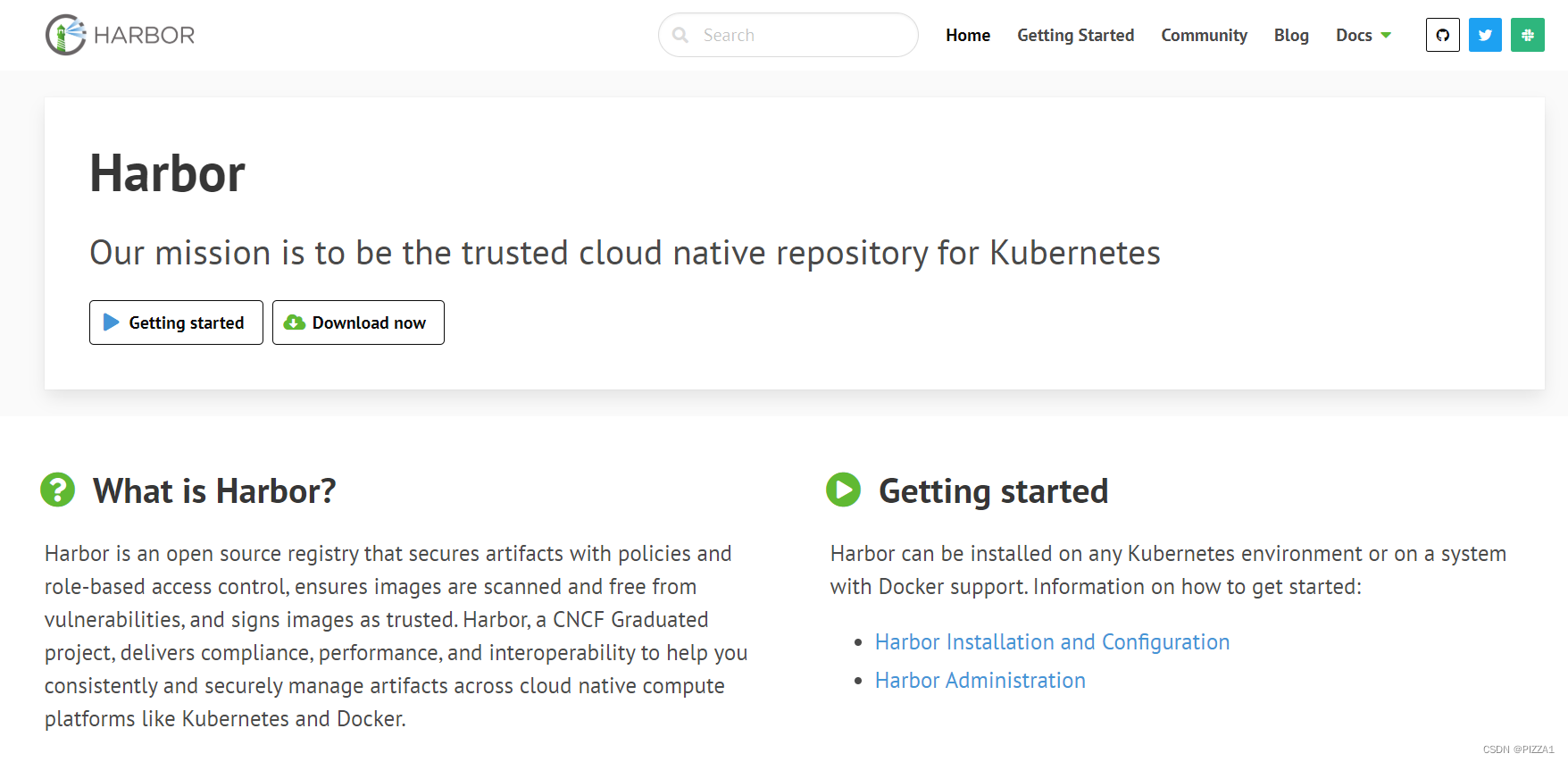
2. Implementar un almacén portuario en el servidor en la nube
1. Cree un archivo Harbour y pase el paquete comprimido Harbour.

2. Descomprima el paquete comprimido e ingrese al directorio del puerto que aparece después de la descompresión.

3. Copie Harbor.yml.tmpl al archivo Harbor.yml y modifique el archivo Harbor.yml.



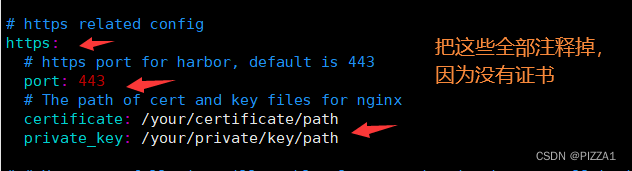
4. Debido a la actualización de la versión de Docker, el comando docker-compose ya no es compatible , por lo que debe pasar un archivo docker-compose, pasar el primer directorio de puerto, otorgar permisos ejecutables y luego copiarlo en / usr/ bajo el directorio bin/

5. Continúe ingresando al segundo directorio del puerto y ejecute el script de instalación.
Debido a la última implementación de Prometheus, se produjo un error en el conflicto del contenedor, por lo que primero eliminé el contenedor en conflicto.


Luego continúe ejecutando el script de instalación.

6. Vaya al navegador para acceder al almacén del puerto, el puerto de escucha que cambié es 8089.
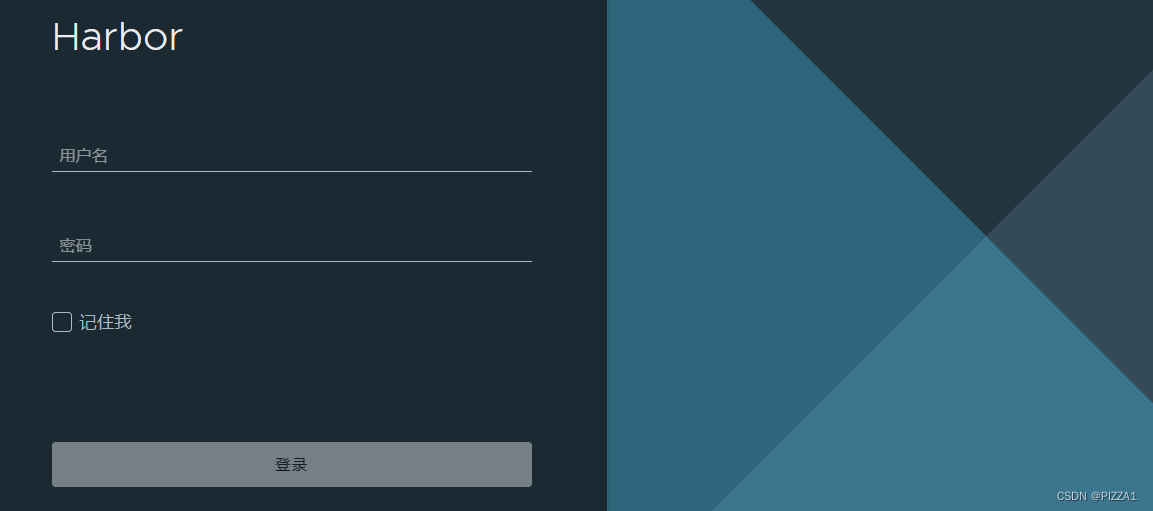
3. Configurar y utilizar el almacén portuario
1. Inicie sesión en el almacén del puerto, nombre de cuenta predeterminado: admin, contraseña predeterminada: Harbor12345
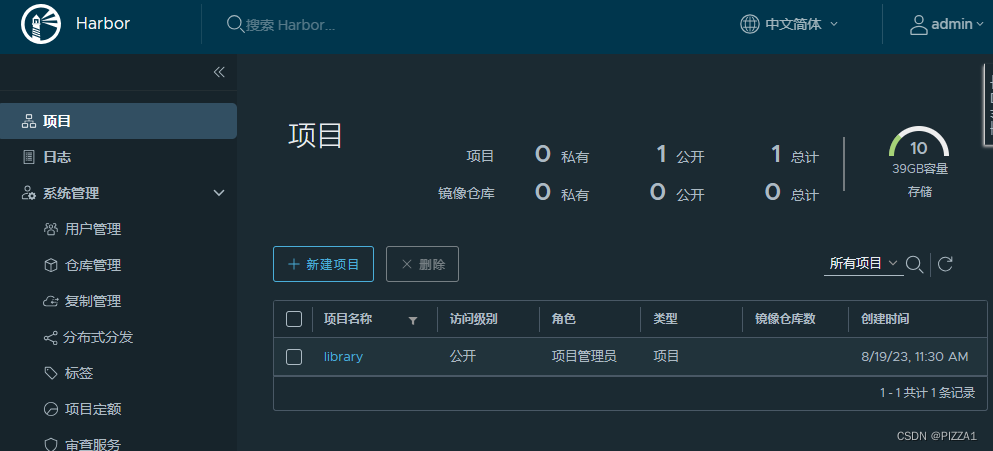
2. Haga clic en Nuevo proyecto dentro, establezca el nombre del proyecto hb1, el nivel es público y la capacidad es 10G.
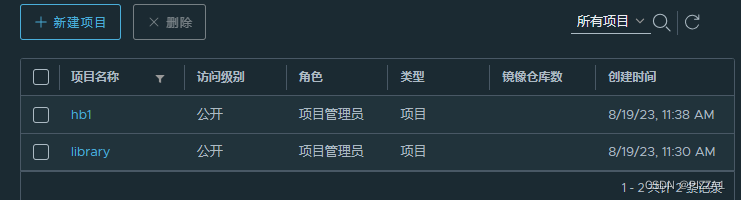
3. Cree un nuevo usuario, haga clic en Administración de usuarios, cree un usuario y configúrelo como administrador.
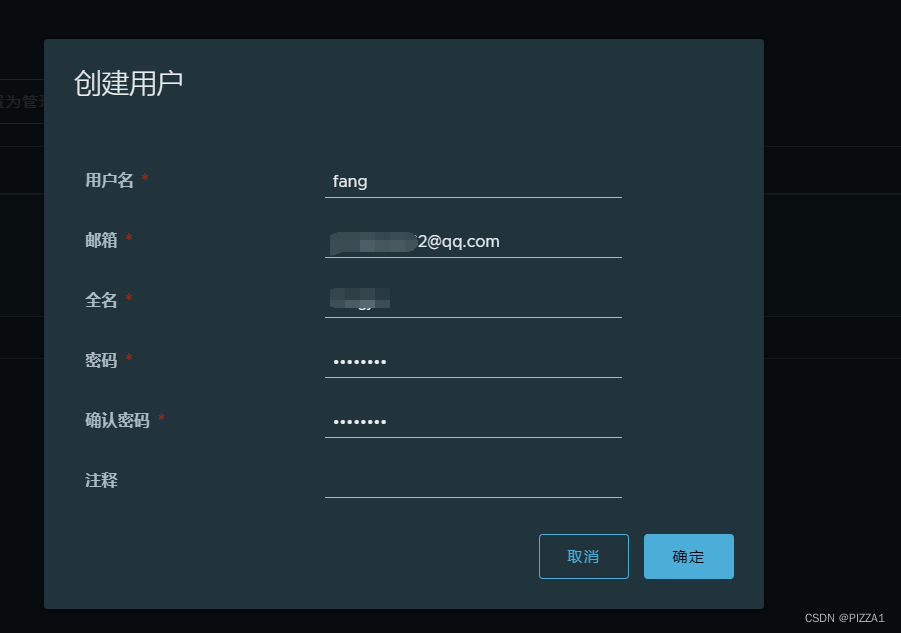
4. Haga clic en el proyecto hb1, vea el comando push y copie el comando de marca del proyecto.
docker tag SOURCE_IMAGE[:TAG] 192.168.83.232:8089/hb1/REPOSITORY[:TAG]5. Escriba un archivo daemon.json y configure la ventana acoplable para que se inicie en el arranque.


6. Vuelva a ejecutar el script
7. Inicie sesión en la cuenta de administrador del sistema que creó y transfiera el archivo de imagen etiquetado al almacén privado. Este comando push también se puede ver y copiar en la interfaz web. Puede modificarlo ligeramente, pero no es necesario modificar su nombre del proyecto ruta

8. Imágenes de Docker Consulte archivos de imágenes existentes, etiquételos y envíe uno a su propio almacén. Los dos comandos de empujar y etiquetar se copian del proyecto hb1.

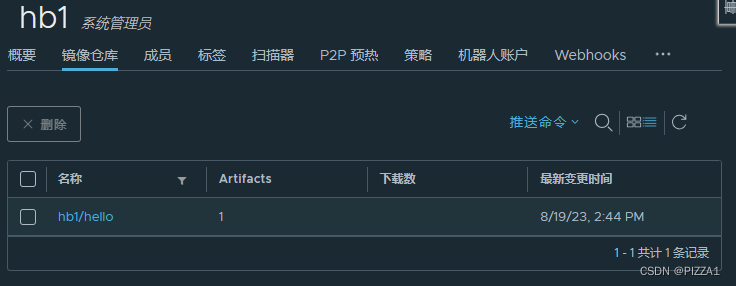
9. Elimine esta imagen en el contenedor acoplable y extraiga hello:1.0 de su propio almacén.


Lo anterior es la introducción y el uso simple del puerto.